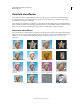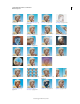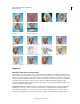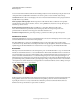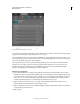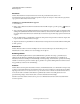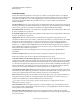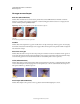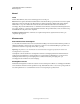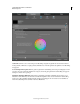Operation Manual
180
ADOBE PREMIERE ELEMENTS 10 GEBRUIKEN
Effecten toepassen
Laatst bijgewerkt 4/10/2011
Extraheren
Met het effect Extraheren verwijdert u kleuren uit een videoclip of stilstaand beeld, waardoor een
grijswaardenweergave met structuur ontstaat. U bepaalt de weergave van de clip door het bereik van de grijsniveaus
op te geven die u wilt omzetten in wit of zwart.
Instellingen voor het effect Extraheren opgeven
1 Pas het effect toe.
2 Klik op de knop Effecten bewerken in het deelvenster Taken en klik vervolgens op de knop Setup rechts van
de effectnaam.
3 Sleep in het dialoogvenster Instellingen Extraheren de twee driehoekjes onder het histogram (een diagram met het
aantal pixels bij elk helderheidsniveau in het actieve hoofdframe) om het bereik in te stellen van de pixels die u in
wit of zwart wilt omzetten. Pixels tussen de driehoekjes worden in wit omgezet. Alle overige pixels worden in zwart
omgezet.
4 Sleep de schuifregelaar voor zachtheid als u grijsniveaus wilt opnemen in de pixels die u in wit hebt omgezet. Een
hogere waarde voor zachtheid leidt tot meer grijs.
5
(Optioneel) Selecteer de optie Omkeren als u het bereik dat wordt omgezet in zwart-wit wilt omkeren en klik op OK.
6 Klik op Gereed.
Retoucheren
Met het effect Retoucheren worden de instellingen van een videoversterker nagebootst. Met dit effect past u de
helderheid, het contrast, de kleurtoon en de verzadiging van een clip aan.
Belichtingseffecten
Met het effect Belichtingseffecten kunt u vijf verschillende lichten gebruiken om een clip op artistieke wijze te
belichten. Met dit effect kunt u belichtingseigenschappen instellen, zoals het belichtingstype, de invalshoek, de
lichtsterkte, de kleur, het middelpunt van de belichting en de lichtspreiding. Verder kunt u de optie Grijsstructuurlaag
instellen om structuren of patronen uit andere clips te gebruiken om speciale belichtingseffecten te maken waardoor
het oppervlak bijvoorbeeld een 3D-aanzicht krijgt.
Posterize
Met het effect Posterize bepaalt u het aantal toonniveaus (of helderheidswaarden) voor elk kanaal in een clip en wijst
u pixels toe aan het dichtstbijzijnde overeenkomende niveau. Als u bijvoorbeeld twee toonniveaus kiest in een RGB-
clip, krijgt u twee tonen voor rood, twee tonen voor groen en twee tonen voor blauw. De waarden variëren van 2 tot
en met 255. Hoewel de resultaten van dit effect het opvallendst zijn wanneer u het aantal grijsniveaus in een
grijswaardenclip verlaagt, ontstaan met Posterize ook interessante effecten in kleurenclips.
Gebruik Level om het aantal toonniveaus aan te passen voor elk kanaal waaraan met Posterize bestaande kleuren
worden toegewezen.